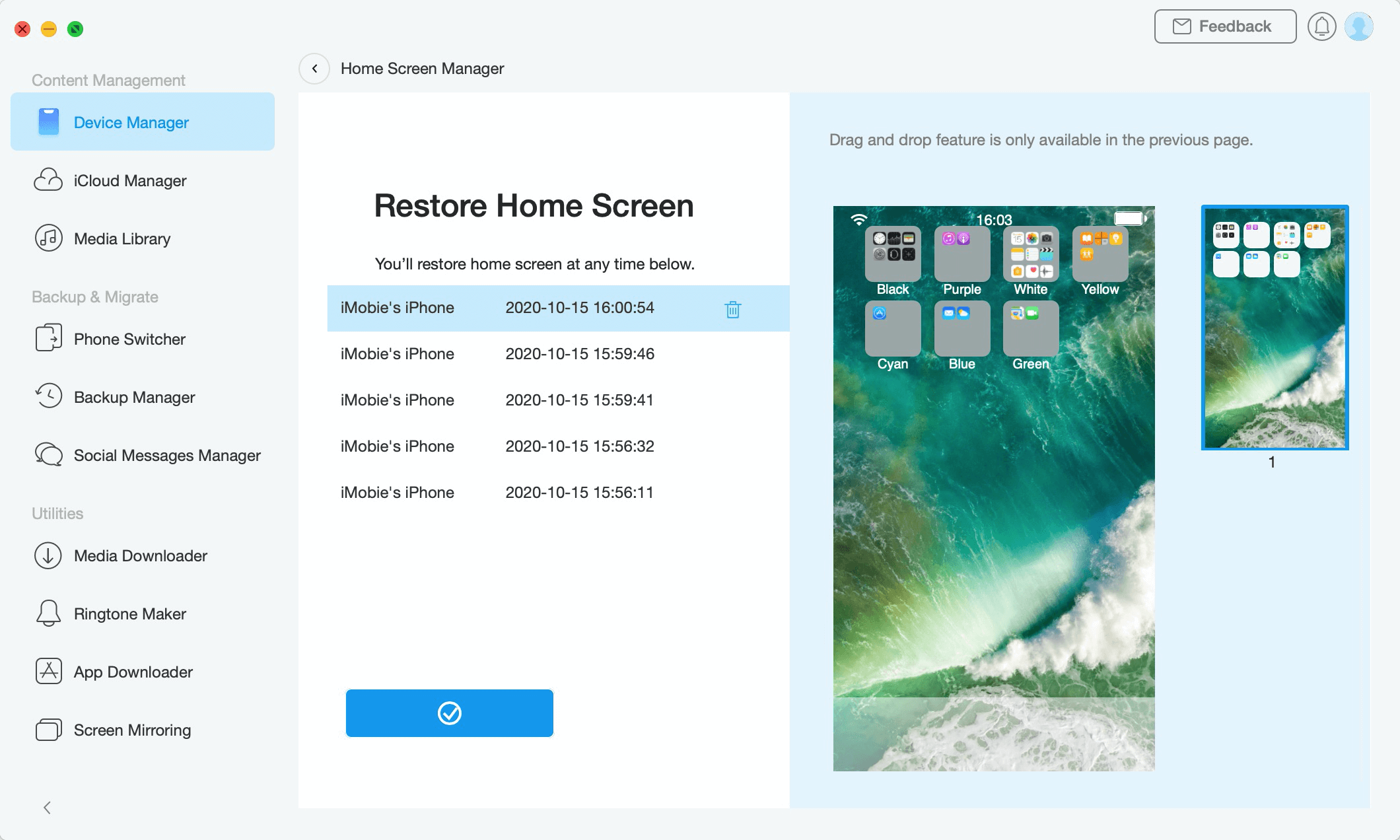قم بتحميل برنامج AnyTrans لإدارة كل المحتويات على أجهزة iOS!
كيف يمكنك استخدام AnyTrans
مرحبا للمرشد الخاص بـ AnyTrans. سيمكنك أن تجد هنا كل التفصيلات الخاصة بتعلم كيفية إدارة محتويات iOS الخاصة بك بين كل أجهزة iOS وجهاز iOS مرحبا للمرشد الخاص بـ AnyTrans. سيمكنك أن تجد هنا كل التفصيلات الخاصة بتعلم كيفية إدارة محتويات iOS الخاصة بك بين كل أجهزة iOS وجهاز iOS والكمبيوتر وجهاز iOS وiTunes، وجهاز iOS وiCloud وكذلك البيانات المخزنة على استردادات iTunes وiCloud، وكذا نقل بيانات جهاز الاندرويد إلى iTunes وiCloud وiOS وترتيب شاشة منزلية وتنظيم النغمات والبحث وانزال التطبيقات الخاصة بجهاز iOS . لو كانت لديك أية استفسارات بعد قراءة تلك الإرشادات، فلا تتردد في الاتصال بفريق الدعم وسوف تتلقى الرد خلال 24 ساعة.
استعادة الشاشة الرئيسية
لتخصيص جهاز iPhone الخاص بك، قد تقوم بترتيب أيقونات التطبيقات على الشاشة الرئيسية في الأيفون/الأيباد الخاص بك حسب لونها أونوعها. يأتي برنامج AnyTrans مع ميزة "استعادة الشاشة الرئيسية" لمساعدتك على استعادة الشاشة الرئيسية من النسخ الاحتياطية التي تم إنشاؤها إلى جهازك مرة أخرى مع القليل من النقرات. اتبع التعليمات التالية للاستفادة الجيدة من برنامج AnyTrans.
الخطوة الأولى:الاستعدادات.
- قم بتشغيل برنامج AnyTrans على الكمبيوتر الخاص بك
- قم بتوصيل جهاز iOS بالكمبيوتر باستخدام كابل USB
افتراضيا، سيتم التعرف على جهازك iOS تلقائيا بواسطة برنامج AnyTrans. إذا لم يتم توصيل جهازك iOS بالكمبيوتر أو لم يتم اكتشاف جهازك، ستظهر رسالة "يرجى توصيل iPhone، iPad، iPad." على الواجهة الرئيسية.
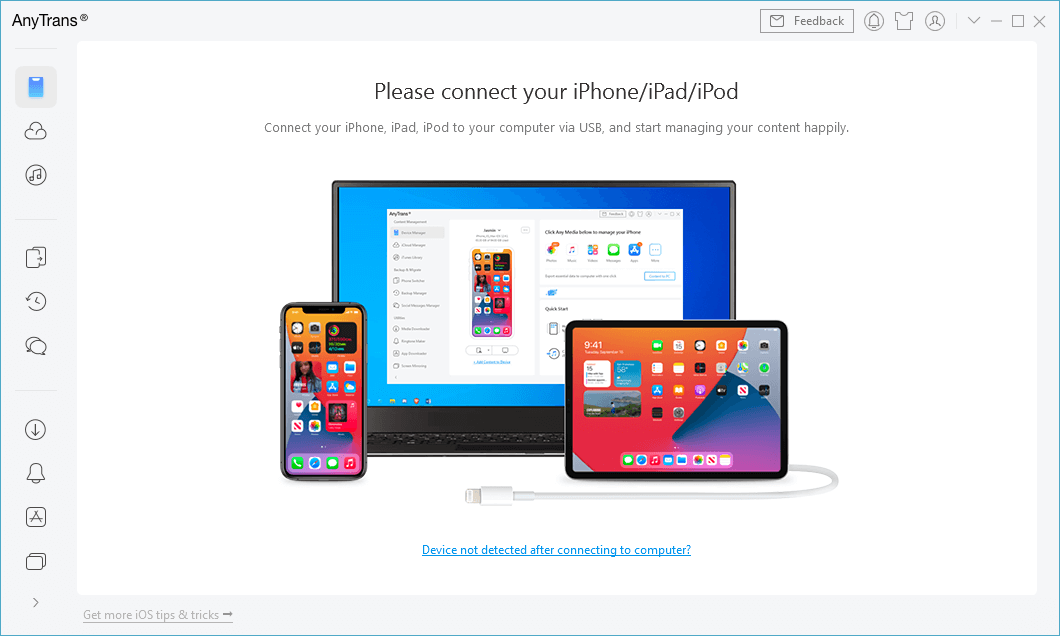
بمجرد التعرف على جهاز iOS، سيتم عرض الواجهة كما أدناه.
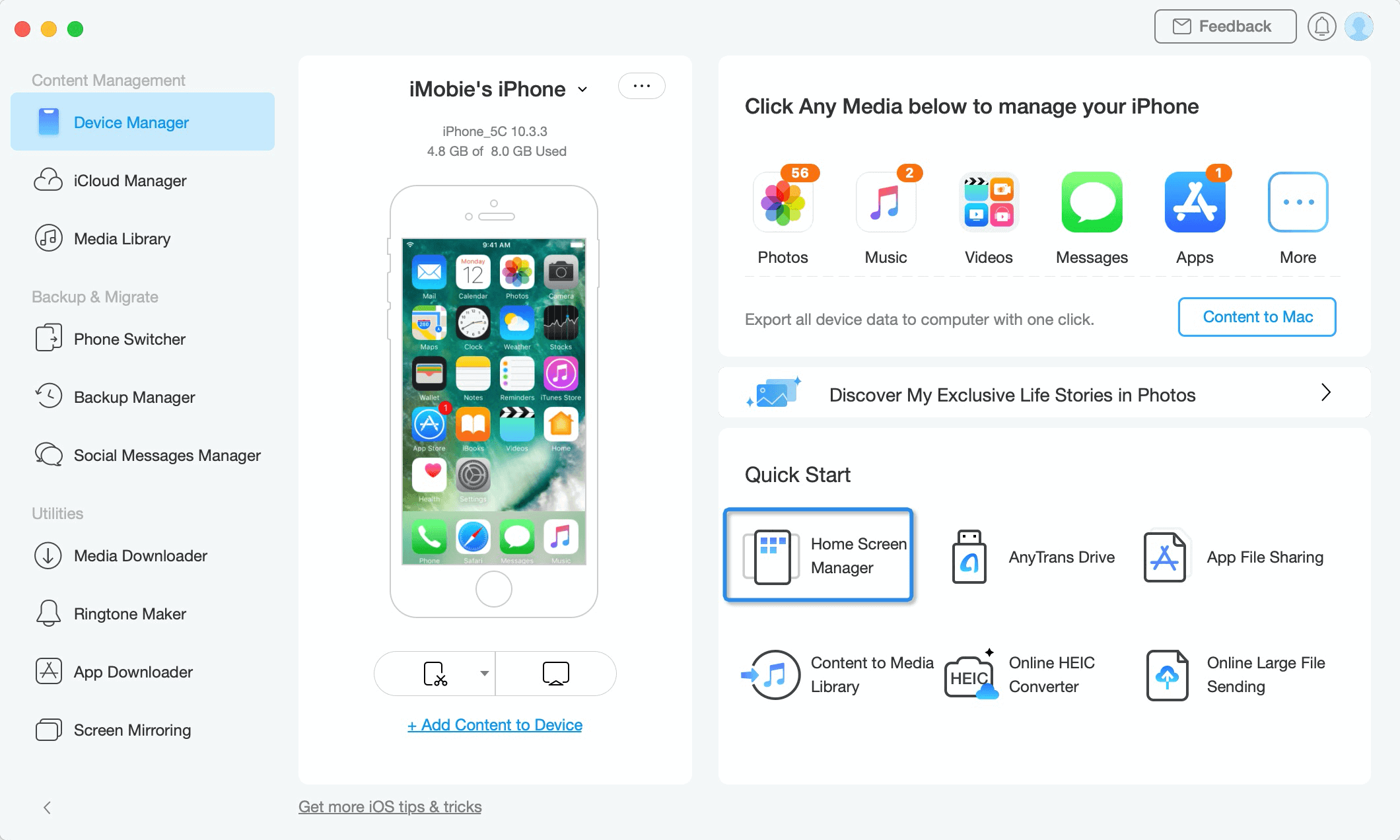
إذا فشل برنامج AnyTrans في التعرف على جهاز iOS، قد يمكنك محاولة هذه خطوات تحري الخلل وإصلاحه لحل هذه المشكلة.
الخطوة الثانية: الاختيار.
- انقر فوق زر "تنظيم التطبيقات على الشاشة الرئيسية"
- انقر فوق زر
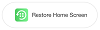
- اختر نسخة احتياطية تريد استعادتها
بمجرد النقر فوق خيار "استعادة الشاشة الرئيسية"، سيتم عرض لك جميع النسخ الاحتياطية للشاشة الرئيسية تلقائيا. عندما تقوم باختيار نسخة احتياطية واحدة، أنت قادر على معاينة الشاشة الرئيسية بالتفاصيل على الجانب الأيمن من الواجهة. يمكنك تحديد نسخة احتياطية تريدها للاستعادة حسب احتياجاتك.
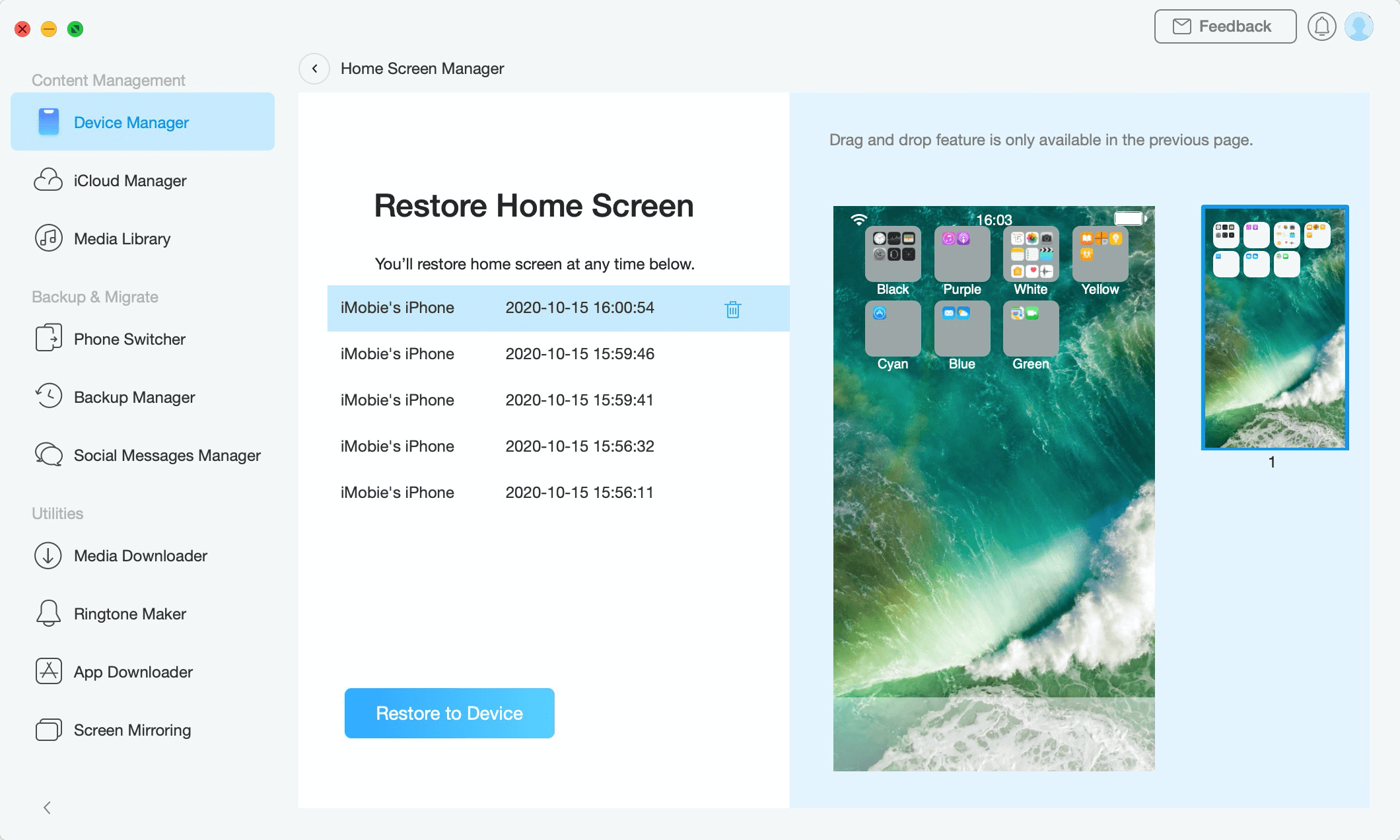
الخطوة الثالثة: الاستعادة.
- انقر فوق زر
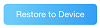
- تحقق من الشاشة الرئيسية على جهاز iOS الخاص بك
لاستعادة الشاشة الرئيسية إلى جهازك، انقر فوق زر ![]() . بمجرد إنهاء عملية الاستعادة، ستظهر لك الواجهة أدناه. ويمكنك التحقق من الشاشة الرئيسية التي تم استعادتها على جهاز iOS. للرجوع إلى الواجهة الرئيسية، انقر فوق زر
. بمجرد إنهاء عملية الاستعادة، ستظهر لك الواجهة أدناه. ويمكنك التحقق من الشاشة الرئيسية التي تم استعادتها على جهاز iOS. للرجوع إلى الواجهة الرئيسية، انقر فوق زر ![]() .
.